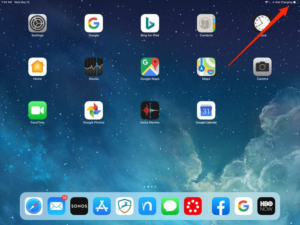Es kann frustrierend sein, wenn sich Ihr iPad nach dem Anschließen nicht mehr laden lässt, insbesondere wenn Sie sich viel Mühe gegeben haben und alles vergebens ist. Es sollte die letzte Option sein, das iPad zu Apple zu bringen, da es verschiedene Lösungen gibt, um Ihr iPad-Ladeproblem zu Hause zu beheben.
Sie benötigen weder Spezialwerkzeug noch technische Erfahrung, um Ihr iPad-Ladeproblem zu beheben. Möglicherweise gibt es eine einfache Lösung, mit der Sie Ihr Tablet im Handumdrehen aufladen können.
1. Achten Sie auf Schäden an Ihrem Ladezubehör
Viele von uns kennen schon ausfransendes oder defektes Ladezubehör. Solange Ihr Akku oder Ladeanschluss nicht defekt ist, werden Sie wahrscheinlich nicht vom bekannten Blitz am Akkusymbol begrüßt, wenn Sie Ihr iPad zum Laden anschließen, weil ein Zubehör defekt ist. Die tägliche Nutzung des USB-Ladekabels oder Netzteils kann zu dessen Verschleiß führen. Versuchen Sie, ein anderes Kabel oder Netzteil zu verwenden oder zu kaufen. Achten Sie jedoch darauf, dass das neue Zubehör MFI-zertifiziert ist, um Kompatibilitätsprobleme langfristig zu vermeiden.
Ein defektes Ladegerät kann dazu führen, dass sich das iPad nicht laden lässt. Überprüfen Sie den Zustand Ihres Ladekabels, Ihres USB-Netzteils und sogar der Steckdose bzw. des USB-Anschlusses. Das ESR 36W PD-Wandladegerät ist eine ideale Option, da es Ihr iPad mit der richtigen Geschwindigkeit lädt und eine solide Verarbeitung aufweist. Wenn Sie ein USB-Netzteil verwenden, stecken Sie das Kabel vollständig in den Anschluss und nicht nur halb. Möglicherweise liegt der Fehler an der Steckdose, an der das iPad angeschlossen ist. Dies ist eines der häufigsten Probleme. Schließen Sie das Ladegerät an eine andere Steckdose an und prüfen Sie, ob Ihr iPad jetzt lädt.
2. Untersuchen Sie den Lightning-Anschluss Ihres iPads
Der Lightning-Anschluss kann durch Schmutz verstopft sein. Das Entfernen von Schmutz oder Ablagerungen kann das Ladeproblem beheben. Schmutz am Lightning-Anschluss kann den Kontakt zwischen iPad-Ladeanschluss und Ladekabel verhindern. Ältere iPads verfügen über acht kleine Pins, die während des Ladevorgangs mit dem Ladekabel verbunden werden. Neuere iPads hingegen haben einen USB-C-Anschluss mit 24 Anschlüssen. Wenn Schmutz einen dieser Pins blockiert, kann das Ladekabel möglicherweise nicht angeschlossen werden. Daher empfehlen wir Ihnen, die Ladeanschlüsse mit einer Taschenlampe zu überprüfen, um festzustellen, ob Schmutz, Flusen oder andere Ablagerungen den Anschluss Ihres Ladekabels an die Ladeanschlüsse des iPads blockieren.
Mit einem Zahnstocher lässt sich der Ladeanschluss öffnen. Unter Umständen können klebrige Rückstände mit einer Zahnbürste entfernt werden, sodass das Kabel präzise in den Lightning-Anschluss passt. Sollte sich Schmutz auf der Dockingstation befinden, kann ein Zahnstocher helfen, diese zu öffnen.
Vermeiden Sie die Verwendung von Metallgegenständen im Ladeanschluss, da diese die Stifte verbiegen oder beschädigen können.
3. Starten Sie Ihr iPad neu
Wenn das Problem durch ein Softwareproblem verursacht wurde, kann ein Neustart des Geräts hilfreich sein. Um die Software zu aktualisieren, müssen Sie möglicherweise einen Soft-Reset, eine Wiederherstellung und ein Software-Update durchführen.
- Halten Sie die Power-Taste und die Home-Taste gleichzeitig gedrückt.
- Halten Sie beide Tasten gedrückt, bis das Apple-Logo angezeigt wird.
- Warten Sie, bis sich Ihr Gerät nach dem Loslassen der Tasten einschaltet.
- Geben Sie Ihren Passcode ein, wenn Ihr iPad eingeschaltet wird.
Wenn Ihr iPad keinen physischen Home-Button hat, drücken Sie die Lauter- und Leiser-Taste sowie die Ein-/Aus-Taste, bis das Apple-Logo auf dem Bildschirm angezeigt wird und das Gerät neu startet. Dies könnte ausreichen, um das Problem des langsamen Ladens zu lösen.
4. Überwachen Sie die Temperatur Ihres iPads
Bei zu hohen oder zu niedrigen Temperaturen lädt Ihr iPad möglicherweise nicht richtig. Vermeiden Sie Temperaturen unter 0 °C und über 35 °C. Lassen Sie Ihr iPad nicht im geparkten Auto liegen, da die Temperatur über diesen Bereich steigen und die Akkulaufzeit dauerhaft verkürzen kann. Wenn eine Temperaturwarnung angezeigt wird, laden Sie das Gerät nicht.
Das Laden Ihres Mobiltelefons in bestimmten Hüllen kann zu Überhitzung und damit zu einer Verringerung der Akkukapazität führen. Sollte Ihr Gerät im Standby-Betrieb heiß werden, nehmen Sie es aus der Hülle. Wenn Sie Ihr iPad längere Zeit (z. B. mehrere Monate) nicht benutzen, laden Sie es für optimale Leistung nur zu 50 % auf. 100 % Ladung ist nicht optimal, und völlig leeres iPad ist noch schlimmer. Am besten laden Sie es zu 50 % auf, schalten es dann aus und bewahren es an einem kühlen Ort auf.
5. Verwenden Sie niemals einen Computer zum Aufladen Ihres Telefons
Obwohl Ihr iPad beim direkten Anschluss an einen Computer oder einen USB-Hub problemlos lädt, ist die Ladegeschwindigkeit deutlich geringer als beim Anschluss an eine Steckdose. Laptops und Desktop-Computer liefern möglicherweise nicht genügend Strom, um Ihr iPad aufzuladen. Das iPad verbraucht mehr Energie als das iPhone. Es wird empfohlen, das iPad nicht zu verwenden, während es an einem PC lädt. Dies kann dazu führen, dass der PC nicht mehr lädt oder mehr Strom verliert, als er erhält. Beim Anschluss des iPads an eine Steckdose ist ein Adapter vorzuziehen.
6. Service im Apple Store
Alternativ können Sie Ihr iPad auch in einen Apple Store bringen, was schon immer unsere erste Wahl war. Das Problem mit dem Ladeanschluss Ihres iPads lässt sich wahrscheinlich durch ein Hardwareproblem beheben. Der Apple Support an der Genius Bar sollte die Ursache finden. Wenn Sie keinen Zugriff auf einen Apple Store haben, können Sie sich an Apple wenden.
Zusammenfassung
Unabhängig von der genauen Ursache Ihres Ladeproblems können Sie die Möglichkeiten eingrenzen, indem Sie das Gerät neu starten, den Anschluss reinigen und ein anderes Apple-zertifiziertes Zubehör verwenden. Wenn Ihr iPad auf diese Reparaturen nicht reagiert, müssen Sie möglicherweise eine Wiederherstellung im DFU-Modus durchführen oder es in den Apple Store bringen.